邀请人员加入中心(新管理员)
注意:
我们正在逐步更新中心成员的管理方式。下面的步骤描述了新体验。在 Fusion Web 客户端 的“管理员”部分中检查单独的“成员”和“组”选项卡,看看您的中心是否有更新。
请按照以下步骤操作,以中心管理员身份邀请您组织的成员加入中心,以便他们可以访问 Fusion 并协作处理设计。
注意:管理员无需 Fusion 许可即可完成此任务。
在 Fusion 中窗口的左上角,验证您是否正在正确的中心内工作。
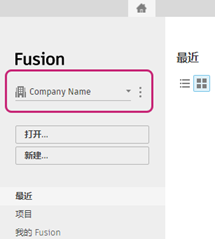
在中心名称旁边,单击“更多”
 。
。从下拉菜单中选择“成员和角色”。
“成员”选项卡将在 Fusion Web 客户端 中打开。如果这是您第一次打开 Fusion Web 客户端,系统会显示一些介绍性消息,您可以阅读和关闭这些消息。您还应在此处看到您的姓名列为中心管理员。
注意:中心过去在 Fusion 环境中称为“团队”。“中心”一词仍在整合到 Fusion 界面的所有方面以代替“团队”。单击“邀请成员”。
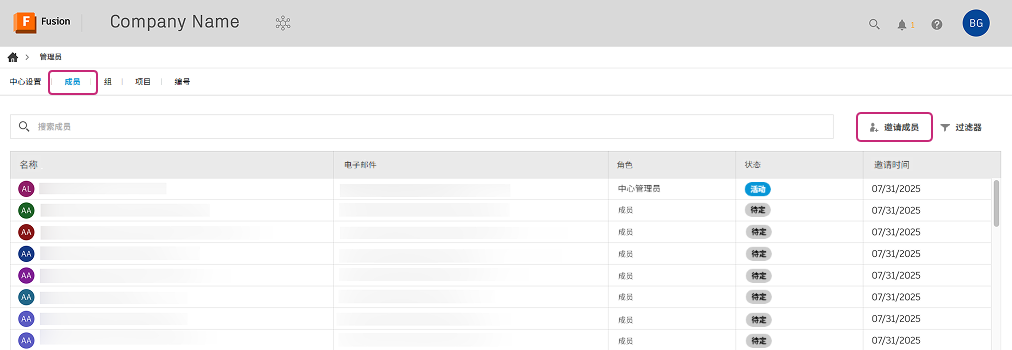
在打开的对话框中,输入要邀请的人员的电子邮件地址,并且多个条目之间用逗号分隔。
单击“邀请”以发送邀请。
邀请的成员将以“待定”状态显示在列表中,直到他们接受邀请并加入中心。
现在,您可以为邀请的成员分配 Fusion 许可。
有关设置 Fusion 中心的详细信息,请阅读这篇 Autodesk 博客帖子。